Points clés concernant la synchronisation des structures
Les considérations suivantes s'appliquent lors de l'utilisation de l'action  Synchroniser les structures.
Synchroniser les structures.
 Synchroniser les structures.
Synchroniser les structures.Sélection d'article en amont
• Si l'article sélectionné ne présente aucune divergence et que vous lancez l'action  Synchroniser les structures, un message s'affiche pour indiquer qu'aucun changement n'a été détecté en amont.
Synchroniser les structures, un message s'affiche pour indiquer qu'aucun changement n'a été détecté en amont.
 Synchroniser les structures, un message s'affiche pour indiquer qu'aucun changement n'a été détecté en amont.
Synchroniser les structures, un message s'affiche pour indiquer qu'aucun changement n'a été détecté en amont.• L'action  Synchroniser les structures n'est activée ou accessible que lorsque des articles sont sélectionnés dans la structure en amont. Il existe une exception à ce comportement lorsque des articles sont ouverts dans le Transformateur de nomenclature à partir de la page d'informations d'un avis de modification ou d'une tâche de modification. Lorsque vous ouvrez des articles à partir de la page d'informations d'un avis de modification ou d'une tâche de modification dans le Transformateur de nomenclature, vous pouvez utiliser les actions sans aucune sélection.
Synchroniser les structures n'est activée ou accessible que lorsque des articles sont sélectionnés dans la structure en amont. Il existe une exception à ce comportement lorsque des articles sont ouverts dans le Transformateur de nomenclature à partir de la page d'informations d'un avis de modification ou d'une tâche de modification. Lorsque vous ouvrez des articles à partir de la page d'informations d'un avis de modification ou d'une tâche de modification dans le Transformateur de nomenclature, vous pouvez utiliser les actions sans aucune sélection.
 Synchroniser les structures n'est activée ou accessible que lorsque des articles sont sélectionnés dans la structure en amont. Il existe une exception à ce comportement lorsque des articles sont ouverts dans le Transformateur de nomenclature à partir de la page d'informations d'un avis de modification ou d'une tâche de modification. Lorsque vous ouvrez des articles à partir de la page d'informations d'un avis de modification ou d'une tâche de modification dans le Transformateur de nomenclature, vous pouvez utiliser les actions sans aucune sélection.
Synchroniser les structures n'est activée ou accessible que lorsque des articles sont sélectionnés dans la structure en amont. Il existe une exception à ce comportement lorsque des articles sont ouverts dans le Transformateur de nomenclature à partir de la page d'informations d'un avis de modification ou d'une tâche de modification. Lorsque vous ouvrez des articles à partir de la page d'informations d'un avis de modification ou d'une tâche de modification dans le Transformateur de nomenclature, vous pouvez utiliser les actions sans aucune sélection.• Vous devez sélectionner un article divergent dans la structure arborescente en amont pour afficher la divergence correspondante dans la boîte de dialogue Synchroniser les structures. La sélection d'articles dans la structure arborescente en aval n'affecte pas les résultats dans la boîte de dialogue Synchroniser les structures.
• Pour identifier ou suivre les divergences dans un sous-assemblage, sélectionnez le sous-assemblage et cliquez sur  Synchroniser les structures. Les articles divergents du sous-assemblage sont mis en surbrillance dans la structure d'article. Par exemple, un sous-assemblage de moteur. Vous pouvez détecter les divergences pour plusieurs sous-assemblages à la fois en sélectionnant différents sous-assemblages et en lançant l'action
Synchroniser les structures. Les articles divergents du sous-assemblage sont mis en surbrillance dans la structure d'article. Par exemple, un sous-assemblage de moteur. Vous pouvez détecter les divergences pour plusieurs sous-assemblages à la fois en sélectionnant différents sous-assemblages et en lançant l'action  Synchroniser les structures.
Synchroniser les structures.
 Synchroniser les structures. Les articles divergents du sous-assemblage sont mis en surbrillance dans la structure d'article. Par exemple, un sous-assemblage de moteur. Vous pouvez détecter les divergences pour plusieurs sous-assemblages à la fois en sélectionnant différents sous-assemblages et en lançant l'action
Synchroniser les structures. Les articles divergents du sous-assemblage sont mis en surbrillance dans la structure d'article. Par exemple, un sous-assemblage de moteur. Vous pouvez détecter les divergences pour plusieurs sous-assemblages à la fois en sélectionnant différents sous-assemblages et en lançant l'action  Synchroniser les structures.
Synchroniser les structures.• Si un article de la structure en amont possède plusieurs articles équivalents dans la structure en aval, l'action  Synchroniser les structures résout les divergences uniquement dans le contexte ouvert (structure ouverte dans le Transformateur de nomenclature).
Synchroniser les structures résout les divergences uniquement dans le contexte ouvert (structure ouverte dans le Transformateur de nomenclature).
 Synchroniser les structures résout les divergences uniquement dans le contexte ouvert (structure ouverte dans le Transformateur de nomenclature).
Synchroniser les structures résout les divergences uniquement dans le contexte ouvert (structure ouverte dans le Transformateur de nomenclature).A propos de la préférence Critères de synchronisation de la structure
L'implémentation de l'action  Synchroniser les structures dépend des valeurs définies dans la préférence Critères de synchronisation de la structure de niveau utilisateur. Lorsque vous cliquez sur
Synchroniser les structures dépend des valeurs définies dans la préférence Critères de synchronisation de la structure de niveau utilisateur. Lorsque vous cliquez sur  Synchroniser les structures, seuls les articles présentant des divergences qui répondent aux critères définis dans la préférence Critères de synchronisation de la structure sont mis en surbrillance.
Synchroniser les structures, seuls les articles présentant des divergences qui répondent aux critères définis dans la préférence Critères de synchronisation de la structure sont mis en surbrillance.
 Synchroniser les structures dépend des valeurs définies dans la préférence Critères de synchronisation de la structure de niveau utilisateur. Lorsque vous cliquez sur
Synchroniser les structures dépend des valeurs définies dans la préférence Critères de synchronisation de la structure de niveau utilisateur. Lorsque vous cliquez sur  Synchroniser les structures, seuls les articles présentant des divergences qui répondent aux critères définis dans la préférence Critères de synchronisation de la structure sont mis en surbrillance.
Synchroniser les structures, seuls les articles présentant des divergences qui répondent aux critères définis dans la préférence Critères de synchronisation de la structure sont mis en surbrillance.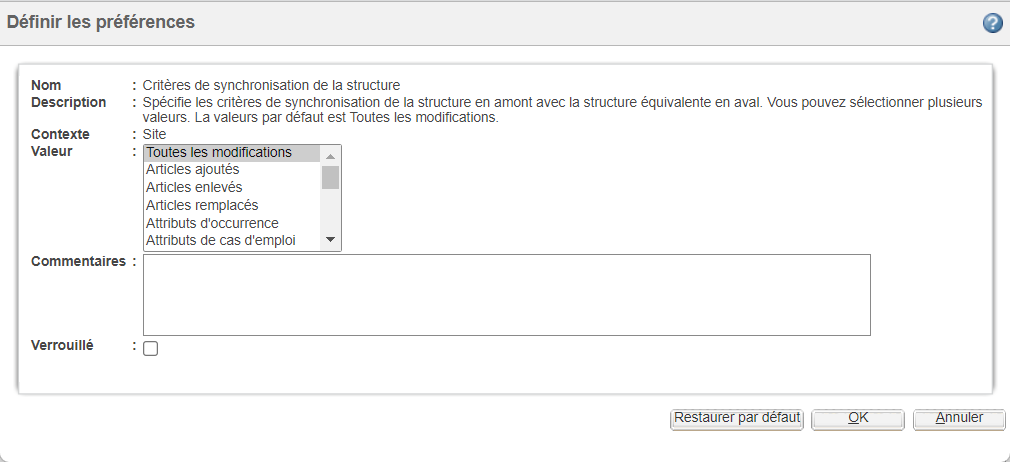
A propos de la case à cocher Résolu dans la boîte de dialogue Synchroniser les structures
• La case Résolu dans la section Statut de la boîte de dialogue Synchroniser les structures n'est pas cochée par défaut lorsque vous résolvez une divergence. Si vous souhaitez afficher les divergences résolues, vous devez cocher la case Résolu. Par exemple, dans l'image ci-après, la case Résolu n'est pas cochée :
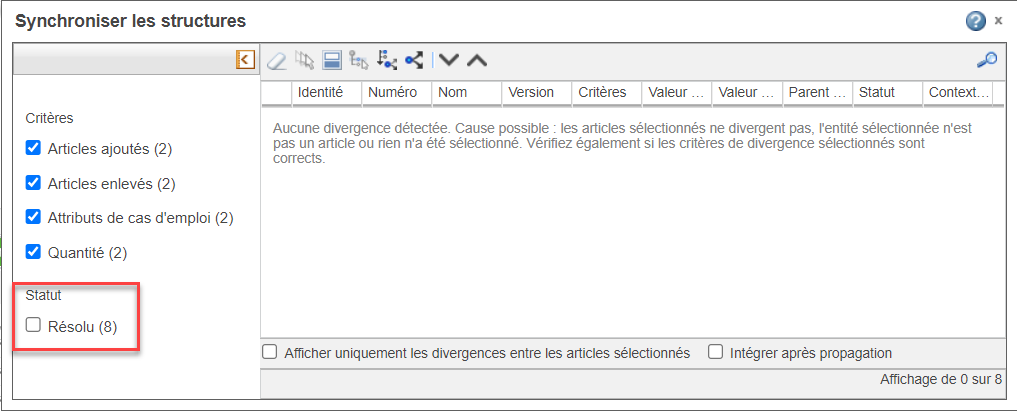
Lorsque la case Résolu est cochée :
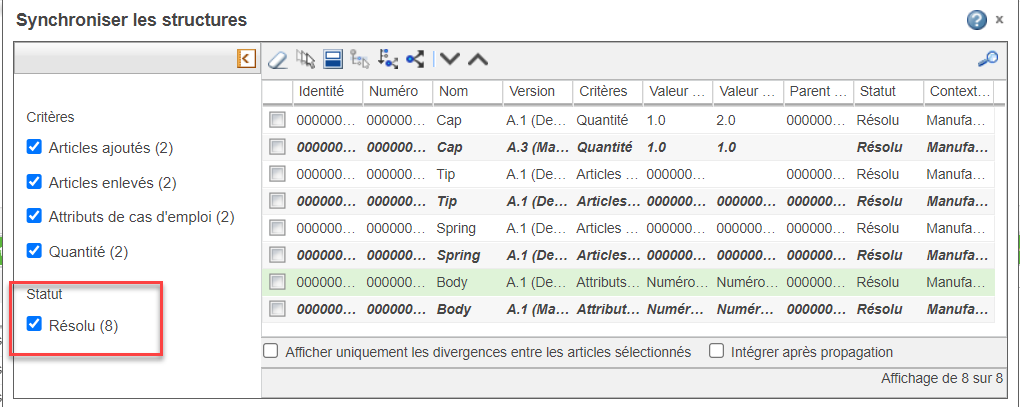
• Lorsque vous cochez la case Résolu dans la section Statut, une liste des divergences résolues s'affiche. L'entrée pour la modification résultante en aval, indiquée par la mise en italique, disparaît lorsque vous sélectionnez un autre article dans la structure arborescente en amont, puis sélectionnez à nouveau l'article précédemment sélectionné pour lequel des divergences étaient affichées. Par exemple, initialement, lorsque les articles Cap et Body sont sélectionnés, la boîte de dialogue Synchroniser les structures affiche les divergences associées à cet article.
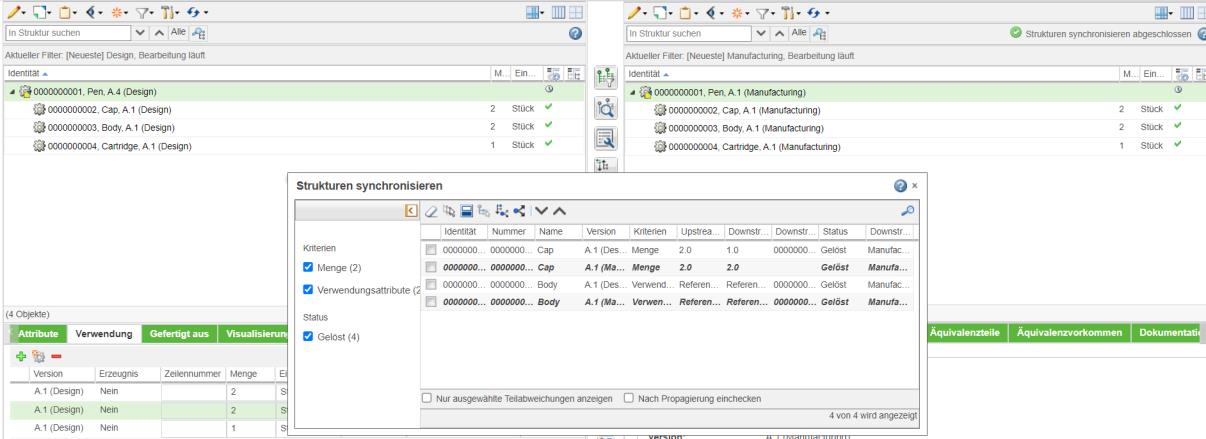
Si vous sélectionnez un article non divergent, par exemple Cartridge, un message s'affiche pour indiquer que les structures sont déjà synchronisées.
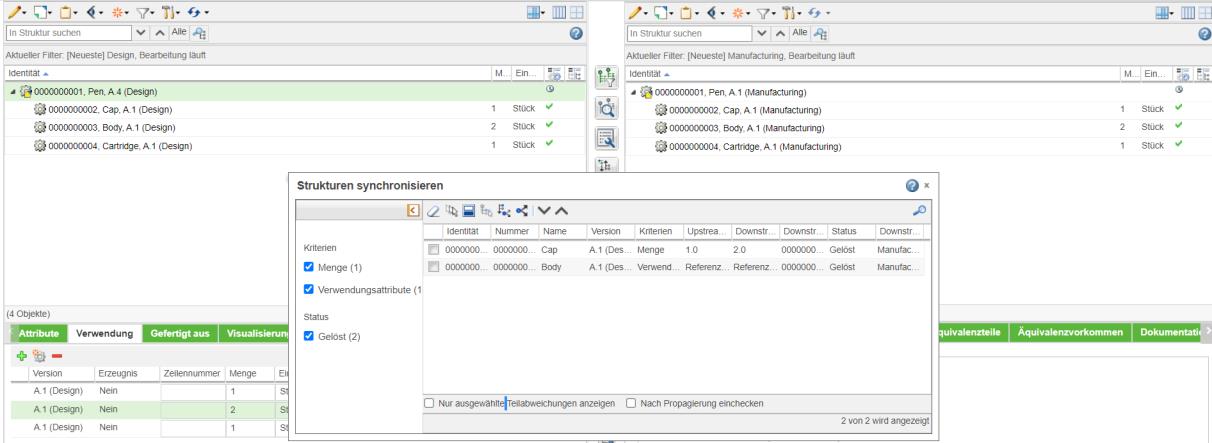
Dans ce cas, si la case Résolu n'est pas cochée, aucune divergence ne s'affiche. |
Si vous sélectionnez les articles Cap et Body à nouveau, les changements résultants en aval disparaissent.
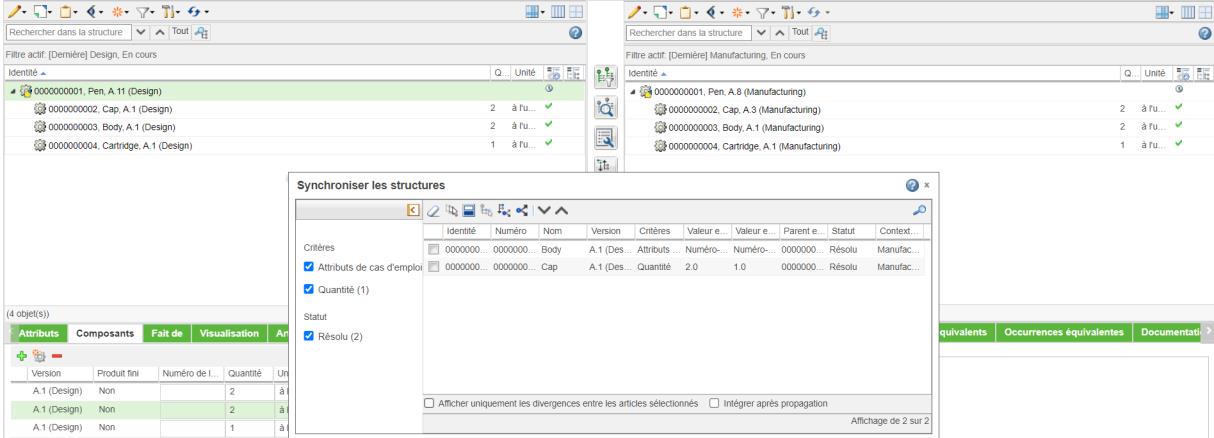
A propos du statut Pour information
• Les divergences dont le Statut est Pour information s'affichent pour les articles en aval qui ne sont pas consommés en amont ou les divergences qui existent uniquement en aval. Ces divergences, comme le nom le suggère, sont uniquement fournies à titre d'information.
• Il peut arriver que des divergences avec le Statut Automatique et Pour information soient détectées. Si vous sélectionnez des divergences avec le statut Automatique et Pour information et que vous cliquez sur  , seules les divergences avec le Statut Automatique sont résolues.
, seules les divergences avec le Statut Automatique sont résolues.
 , seules les divergences avec le Statut Automatique sont résolues.
, seules les divergences avec le Statut Automatique sont résolues.• Vous pouvez choisir de masquer les divergences avec le Statut Pour information dans la boîte de dialogue Synchroniser les structures. Pour ce faire, définissez la valeur de la propriété com.ptc.windchill.associativity.discrepancyStatusesToHide sur INFO. Par exemple, <Property name="com.ptc.windchill.associativity.discrepancyStatusesToHide" default="INFO"/>.
La valeur par défaut de la propriété com.ptc.windchill.associativity.discrepancyStatusesToHide est vide. Par exemple, <Property name="com.ptc.windchill.associativity.discrepancyStatusesToHide" default=""/>.
Cette propriété est accessible dans le fichier associativity.properties.xconf situé dans <Windchill>/codebase/com/ptc/core/foundation/associativity/xconfs.
A propos des divergences entre les attributs de données d'usine et les attributs de données de service
Utilisez l'action  Synchroniser les structures pour détecter les modifications apportées aux attributs d'usine et aux attributs de service dans la vue en amont. Vous pouvez ensuite propager ces modifications vers l'aval en utilisant l'action
Synchroniser les structures pour détecter les modifications apportées aux attributs d'usine et aux attributs de service dans la vue en amont. Vous pouvez ensuite propager ces modifications vers l'aval en utilisant l'action  de la barre d'outils de la boîte de dialogue Synchroniser les structures.
de la barre d'outils de la boîte de dialogue Synchroniser les structures.
 Synchroniser les structures pour détecter les modifications apportées aux attributs d'usine et aux attributs de service dans la vue en amont. Vous pouvez ensuite propager ces modifications vers l'aval en utilisant l'action
Synchroniser les structures pour détecter les modifications apportées aux attributs d'usine et aux attributs de service dans la vue en amont. Vous pouvez ensuite propager ces modifications vers l'aval en utilisant l'action  de la barre d'outils de la boîte de dialogue Synchroniser les structures.
de la barre d'outils de la boîte de dialogue Synchroniser les structures.Dans de tels cas, les divergences se trouvent sur les usines ou les services et non sur les articles. Pour cette raison, lorsque vous propagez les modifications dans les attributs d'usine et les attributs de service, l'entité de données d'usine ou de service est révisée ou itérée et non l'entité d'article.
Utilisez la colonne Objet impacté de la boîte de dialogue Synchroniser les structures pour afficher les informations de données d'usine et de service associées aux divergences d'attributs d'usine et d'attributs de service. Cette colonne n'est pas disponible par défaut. Utilisez l'option de tableaux pour afficher la colonne Objet impacté.
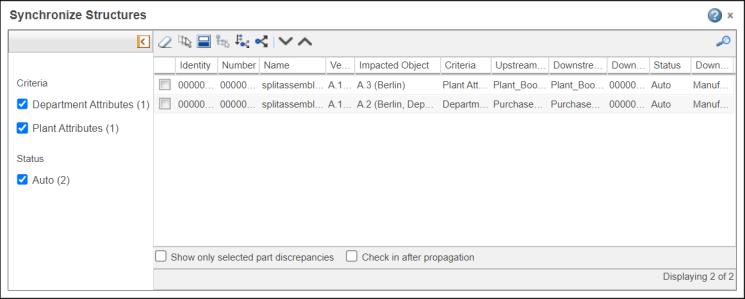
Vous pouvez détecter et résoudre les modifications apportées aux attributs d'usine et aux attributs de service dans la vue en amont. Toutefois, si vous ajoutez une nouvelle usine à la vue en amont, vous ne pouvez pas ajouter les informations sur la nouvelle usine dans la vue en aval. |
Autres points clés
• La mise en surbrillance dans la boîte de dialogue Synchroniser les structures disparaît lorsque vous cochez la case Afficher uniquement les divergences entre les articles sélectionnés.
• Utilisez  dans la boîte de dialogue Synchroniser les structures pour rechercher les divergences associées à un article spécifique. Après avoir cliqué sur
dans la boîte de dialogue Synchroniser les structures pour rechercher les divergences associées à un article spécifique. Après avoir cliqué sur  , vous devez saisir le nom de l'article auquel la divergence est associée.
, vous devez saisir le nom de l'article auquel la divergence est associée.
 dans la boîte de dialogue Synchroniser les structures pour rechercher les divergences associées à un article spécifique. Après avoir cliqué sur
dans la boîte de dialogue Synchroniser les structures pour rechercher les divergences associées à un article spécifique. Après avoir cliqué sur  , vous devez saisir le nom de l'article auquel la divergence est associée.
, vous devez saisir le nom de l'article auquel la divergence est associée.• Supposons que vous ayez supprimé certains articles de la structure arborescente et lancé l'action  Synchroniser les structures. Les articles parents des articles supprimés de la structure avant le lancement de l'action
Synchroniser les structures. Les articles parents des articles supprimés de la structure avant le lancement de l'action  Synchroniser les structures sont mis en surbrillance dans la structure arborescente en amont. Les articles supprimés apparaissent comme des divergences dans la boîte de dialogue Synchroniser les structures. En outre, les articles enlevés sont mis en surbrillance dans la structure arborescente en aval. Vous pouvez utiliser la case à cocher Articles enlevés pour afficher ou masquer ces divergences.
Synchroniser les structures sont mis en surbrillance dans la structure arborescente en amont. Les articles supprimés apparaissent comme des divergences dans la boîte de dialogue Synchroniser les structures. En outre, les articles enlevés sont mis en surbrillance dans la structure arborescente en aval. Vous pouvez utiliser la case à cocher Articles enlevés pour afficher ou masquer ces divergences.
 Synchroniser les structures. Les articles parents des articles supprimés de la structure avant le lancement de l'action
Synchroniser les structures. Les articles parents des articles supprimés de la structure avant le lancement de l'action  Synchroniser les structures sont mis en surbrillance dans la structure arborescente en amont. Les articles supprimés apparaissent comme des divergences dans la boîte de dialogue Synchroniser les structures. En outre, les articles enlevés sont mis en surbrillance dans la structure arborescente en aval. Vous pouvez utiliser la case à cocher Articles enlevés pour afficher ou masquer ces divergences.
Synchroniser les structures sont mis en surbrillance dans la structure arborescente en amont. Les articles supprimés apparaissent comme des divergences dans la boîte de dialogue Synchroniser les structures. En outre, les articles enlevés sont mis en surbrillance dans la structure arborescente en aval. Vous pouvez utiliser la case à cocher Articles enlevés pour afficher ou masquer ces divergences.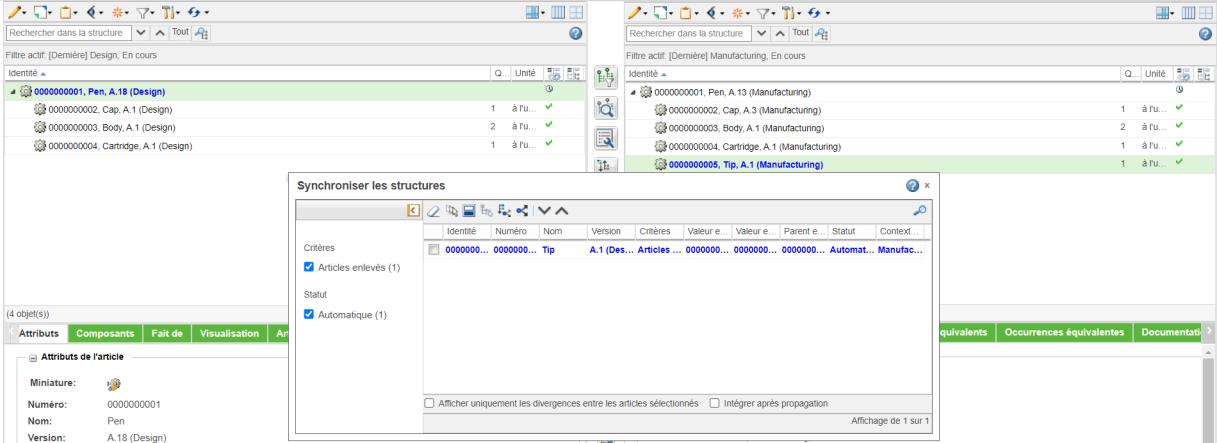
Pour plus d'informations sur l'incorporation des modifications apportées aux articles associés aux objets de modification et sur certains cas d'utilisation des actions de la boîte de dialogue Synchroniser les structures, consultez les rubriques suivantes. Ces rubriques décrivent l'action  Valider et résoudre les divergences. Vous pouvez exécuter les mêmes cas d'utilisation à l'aide de l'action
Valider et résoudre les divergences. Vous pouvez exécuter les mêmes cas d'utilisation à l'aide de l'action  Synchroniser les structures.
Synchroniser les structures.
 Valider et résoudre les divergences. Vous pouvez exécuter les mêmes cas d'utilisation à l'aide de l'action
Valider et résoudre les divergences. Vous pouvez exécuter les mêmes cas d'utilisation à l'aide de l'action  Synchroniser les structures.
Synchroniser les structures.